WindowsServer IPアドレスを重複させてしまった時の挙動
WindowsServer2019にて、IPアドレスが重複した際の挙動について記載します。
間違って重複した場合、どのような挙動となるか参考ください。
前提条件(検証環境)
1台目WindowsServer2019
ホスト名:WINSV001
IPアドレス:192.168.1.51
サブネット:255.255.255.0
ゲートウェイ:なし

2台目WindowsServer2019
ホスト名:WINSV002
IPアドレス:192.168.1.52
サブネット:255.255.255.0
ゲートウェイ:なし

2台目のWindowsServer2019のIPアドレスを変更させ、1台目のWindowsServer2019のIPアドレスに重複させます。
IPアドレス重複設定
2台目のWindowsServer2019上で以下のコマンドを実行します。
netsh interface ip set address “イーサネット” static 192.168.1.51 255.255.255.0

IPアドレスが変更されたかどうか確認を行います。

設定した値とは異なるIPアドレスとなっています。
GUI画面上のIPアドレス設定を確認します。

IPアドレスが付与されていますが、ipconfigで表示されたIPアドレスと異なるIPアドレスとなっています。
イベントログを確認します。

ソース:Tcpip
イベントID:4199
レベル:エラー
にて、イベントログ出力されています。Windowsログのシステムに出力されており、アプリケーションには関連するログは出力されていません。
また、1台目のWindowsServer2019のイベントログには関連する情報は出力されていません。
IPアドレスが重複された状態でpingを実行します。

“ping: 転送に失敗しました。一般エラーです。”と返却され、pingが失敗します。
なお、1台目のWindowsServer2019においては、pingは失敗しません。
IPアドレス重複解除
IPアドレスを元の値に変更します。同じように以下のコマンドを実行します。
netsh interface ip set address “イーサネット” static 192.168.1.52 255.255.255.0

変更後、pingを実行します。

pingが失敗しなくなりました。
まとめ
IPアドレスが重複した場合の挙動について、紹介いたしました。
IPアドレスを誤って重複した場合、変更を行ったサーバだけが通信不可となり、イベントログにエラーと出力されます。
また、重複してしまったサーバでは影響を受けていないといった結果となりました。
誤って重複させてしまった場合、ipconfigやpingですぐにわかるため、焦らずすぐに対処すれば、システム影響範囲を限定的にできるそうです。
以上です。

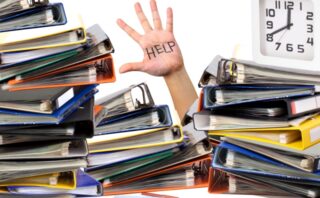





















コメント